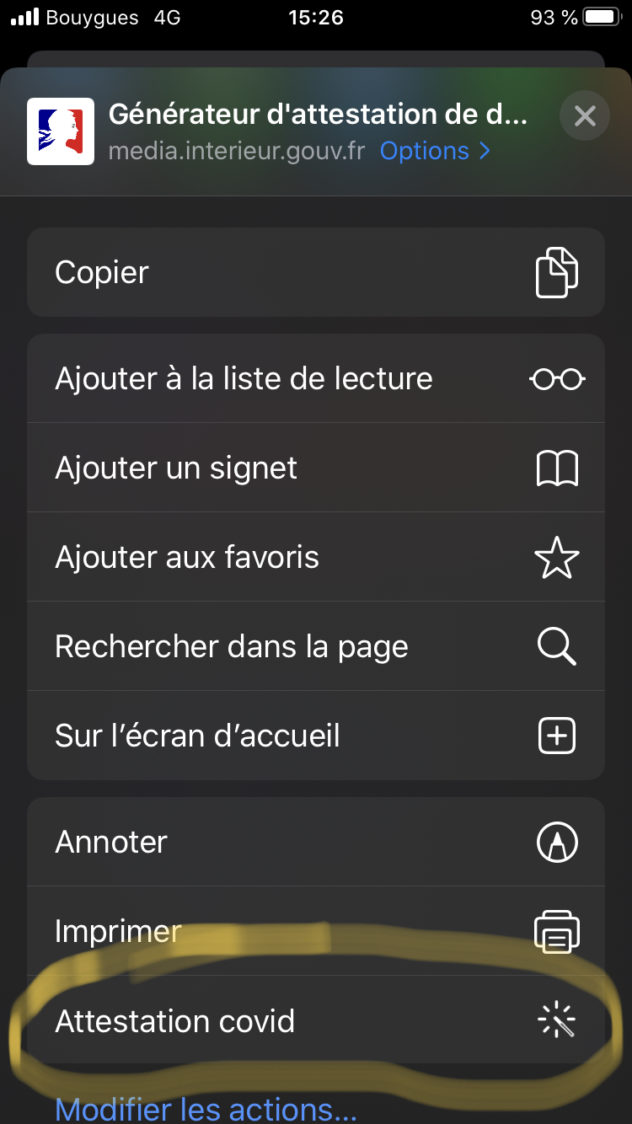Pré-remplir complètement l’attestation COVID sur iPhone
Reconfinement oblige, les attestations de déplacement sont de retour pour sortir de chez soi. En vous rendant sur le site du gouvernement, il est possible de renseigner un formulaire et de générer automatiquement au format PDF l’attestation de déplacement au format numérique. Comme il faudra renouveler l’opération de nombreuses fois, autant ne pas se fatiguer inutilement et remplir automatiquement les champs du formulaire. 2 méthodes seront proposées dont l’une permettant de remplir tous les champs y compris la date et le lieu de naissance.
Méthode 1 : préremplir le contact
La méthode la plus simple mais qui ne remplit pas tous les champs de l’attestation
1- Créer un contact avec vos coordonnées
Dans un premier temps, il faut ouvrir l’application Contacts ![]() et ajouter un contact à votre nom en renseignant votre adresse et le sauvegarder.
et ajouter un contact à votre nom en renseignant votre adresse et le sauvegarder.
2- Activer le remplissage automatique de Safari
Ensuite, il est nécessaire de s’assurer que le navigateur Safari permette le remplissage automatique. Si vous utilisez un autre navigateur comme Firefox ou Opéra, la démarche sera similaire.
Rendez-vous dans Réglages > Safari > Remplissage automatique
Puis activez Coordonnées si ce n’est pas déjà fait et dans Mes infos sélectionnez votre contact.
Quittez les réglages et vous avez terminé. Dorénavant, lorsque vous remplirez votre attestation de déplacement COVID, vos coordonnées seront automatiquement remplies lorsque vous cliquerez sur Préremplir le contact.
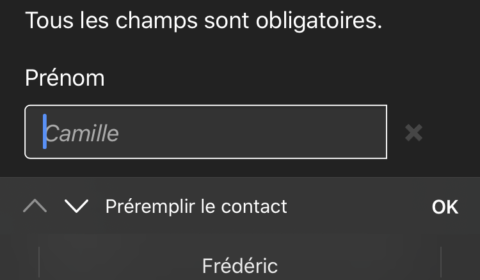
Note: il est même possible d’ajouter une deuxième adresse à votre fiche contact mais cela n’engage que vous 😉
Méthode 2 : exécution d’un javascript
– Créer un raccourci
Cette méthode utilise un fichier Javascript qui sera exécuté par l’application Raccourcis ![]() . Pour cela, créer votre raccourci et ajouter une action de type « Exécuter Javascript sur page web ».
. Pour cela, créer votre raccourci et ajouter une action de type « Exécuter Javascript sur page web ».
Insérez le javascript suivant dans la partie prévue à cet effet en prenant soin de remplacer les informations.
const setValue = (id, value) => {
const element = document.getElementById(id);
if (!element) return;
element.value = value;
}
setValue('field-firstname', 'Paul')
setValue('field-lastname', 'LEGRAND')
setValue('field-birthday', '04/06/1978')
setValue('field-placeofbirth', 'PARIS')
setValue('field-address', '8 rue Etienne Dolet')
setValue('field-city', 'LILLE')
setValue('field-zipcode', '59000')
// Si vous voulez automatiser la case à cocher pour le motif de sortie
// Choisir parmi ces lignes
// document.getElementById('checkbox-travail').checked = true;
// document.getElementById('checkbox-achats').checked = true;
// document.getElementById('checkbox-sante').checked = true;
// document.getElementById('checkbox-travail').checked = true;
// document.getElementById('checkbox-enfants').checked = true;
document.getElementById('checkbox-sport_animaux').checked = true;
// document.getElementById('checkbox-convocation').checked = true;
// document.getElementById('checkbox-missions').checked = true;
// Pour automatiser la génération du PDF
document.getElementById('generate-btn').click()
// NE PAS OUBLIER DE TERMINER LE SCRIPT PAR CETTE LIGNE
completion()
L’idée est d’utiliser ce raccourci au niveau de la page web du formulaire de l’attestation. Pour ce faire, cliquez sur les (…) à côté de l’intitulé de votre raccourci et activez « Dans la feuille de partage ». C’est fini pour la création du raccourci.
Il vous suffit maintenant d’ouvrir Safari et la page web du formulaire. Initiez un partage de cette page et sélectionnez votre raccourci. Et le tour est joué.